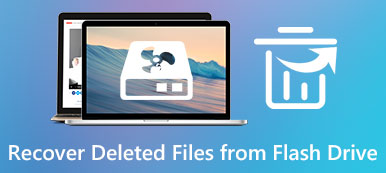Χαρακτηριστικά
Δεν μπορείτε να βρείτε τις σημειώσεις σας στο iPhone; Μην ανησυχείς. Το Apeaksoft iPhone Data Recovery έχει τη δυνατότητα να ανακτήσει τις χαμένες σημειώσεις σας από το iPhone χωρίς απώλεια δεδομένων ακόμη και αν δεν έχετε αντίγραφο ασφαλείας.
ΔΩΡΕΑΝ ΛήψηΔΩΡΕΑΝ Λήψη"Η εφαρμογή" Σημειώσεις μου "εξαφανίστηκε ξαφνικά από το iPhone 15, έλειπαν όλες οι σημαντικές μου σημειώσεις! Αναρωτιέμαι αν λειτουργεί για να απεγκαταστήσετε και, στη συνέχεια, να εγκαταστήσετε ξανά την εφαρμογή Σημειώσεις. Έτσι μπορεί κανείς να μου δείξει πώς να επανεγκαταστήσω τις Σημειώσεις στο iPhone;"
"Δεν μπορώ να βρω τις σημειώσεις μου στο iPhone μου μετά την ενημέρωση του iOS 17 ..."
"Η εφαρμογή Notes μου εξαφανίστηκε. Πώς μπορώ να επαναφέρω την εφαρμογή Notes στο iPhone μου; Οποιαδήποτε συμβουλή εκτιμάται."
Όταν ανοίγετε την εφαρμογή "Σημειώσεις" ως συνήθως, αλλά μόνο για να διαπιστώσετε ότι οι σημειώσεις του iPhone εξαφανίστηκαν χωρίς να μείνει τίποτα, ποιες μέθοδοι θα χρησιμοποιήσετε;
Κάνει τους ανθρώπους τρελό να δουν τις σημειώσεις για το iPhone εξαφανίστηκε ξαφνικά, δεδομένου ότι η εφαρμογή Σημειώσεις είναι ένα εξαιρετικό εργαλείο για την καταγραφή των σημαντικών πραγμάτων.
Μην ανησυχείτε για αυτό, εδώ είναι 5 λύσεις για να τις ανακτήσετε όταν σας Οι σημειώσεις του iPhone εξαφανίστηκαν.

- Μέρος 1. Βρείτε εξαφανισμένες σημειώσεις στο iPhone μέσω Ρυθμίσεων
- Μέρος 2. Λάβετε πίσω τις λείπουν σημειώσεις από πρόσφατο διαγραμμένο φάκελο
- Μέρος 3. Αποκτήστε εξαφανισμένες σημειώσεις από το iPhone απευθείας
- Μέρος 4. Ανακτήστε τα εξαφανισμένα σημειώματα iPhone από το iTunes Backup
- Μέρος 5. Ανακτήστε τα εξαφανισμένα σημειώματα iPhone από το iCloud Backup
- Μέρος 6. Συχνές ερωτήσεις σχετικά με την ανάκτηση των χαμένων σημειώσεων στο iPhone
Μέρος 1: Βρείτε τις εξαφανισμένες σημειώσεις στο iPhone μέσω Ρυθμίσεων
Η χρήση των ρυθμίσεων email είναι ένας καλός τρόπος για να επαναφέρετε σημειώσεις iPhone που εξαφανίζονται. Η χρήση ρυθμίσεων email φαίνεται περίεργη, αλλά έχει αποδειχθεί χρήσιμη λύση. Μπορείτε να συγχρονίσετε τις σημειώσεις iPhone με λογαριασμό email χωρίς να το γνωρίζετε. Έτσι, εάν διαγράψετε τον σχετικό λογαριασμό email ή δεν έχετε εισάγει τον κωδικό πρόσβασης email, δεν μπορείτε να αποκτήσετε πρόσβαση στις σημειώσεις iPhone.
Βήμα 1. Εντοπίστε το λογαριασμό σας στο Gmail
Ανοίξτε την εφαρμογή "Ρυθμίσεις" στο iPhone σας. Επιλέξτε "Mail, Επαφές και Ημερολόγια" και, στη συνέχεια, μπορείτε να κάνετε κλικ στο "Gmail" για να αποκτήσετε πρόσβαση στις ρυθμίσεις του.
Βήμα 2. Βρείτε πίσω τις σημειώσεις iPhone που λείπουν
Κάντε κύλιση προς τα κάτω και απενεργοποιήστε τις "Σημειώσεις". Αργότερα, μπορείτε να ελέγξετε αν υπάρχει φάκελος σημειώσεων με τις σημειώσεις iPhone που εξαφανίστηκαν.
Μπορείτε να συνδεθείτε σε όλους τους λογαριασμούς σας στο Gmail για να διορθώσετε το πρόβλημα που σημειώνει το iPhone εξαφανίστηκε. (Ο λογαριασμός Gmail ξεχάσατε; Ανακτήστε το τώρα.)

Μέρος 2: Λάβετε πίσω τις λείπει σημειώσεις από πρόσφατο διαγραμμένο φάκελο
Ίσως κάποιος να διαγράψει τις σημειώσεις σας στο iPhone ή απλώς να διαγράψει τις σημειώσεις χωρίς προειδοποίηση. Έτσι, μπορείτε να πάρετε σημειώσεις πίσω στο iPhone από το φάκελο Recent Deleted. Έχετε υπόψη σας ότι οι σημειώσεις του iPhone σας εξαφανίστηκαν στο φάκελο "Πρόσφατα διαγραμμένα" μπορούν να διατηρηθούν για 30 ημέρες. Ως αποτέλεσμα, μπορείτε να ανακτήσετε μόνο τις χαμένες σημειώσεις στο φάκελο του Recent Smazed iPhone στο 30 ημέρες.
Βήμα 1. Άνοιγμα της εφαρμογής Σημειώσεις
Ανοίξτε την εφαρμογή "Σημειώσεις" και εντοπίστε την προβολή "Φάκελοι". Ανεξάρτητα από τον λογαριασμό που χρησιμοποιείτε, μπορείτε να δείτε κάθε φάκελο με το όνομα iCloud, το Gmail, το iPhone μου, το Yahoo κλπ. Ανοίξτε κάθε φάκελο αν δεν είστε σίγουροι πού βρίσκονται οι σημειώσεις στο iPhone.
Βήμα 2. Αποκτήστε σημειώσεις στο iPhone
Ανοίξτε το φάκελο "Πρόσφατα διαγραμμένο" και αναζητήστε όλες τις σημειώσεις iPhone που διαγράψατε προηγουμένως. Μπορείτε να πατήσετε το κουμπί "Επεξεργασία" στην επάνω δεξιά γωνία, να επισημάνετε στοιχεία και να πατήσετε "Μετακίνηση σε" για να τα αφαιρέσετε ξανά σε έναν αιχμηρό φάκελο για να ανακτηθούν οι σημειώσεις iPhone που εξαφανίστηκαν.

Μέρος 3: Ανακτήστε τις εξαφανισμένες σημειώσεις από το iPhone απευθείας
Εάν εξακολουθείτε να μην μπορείτε να βρείτε τις σημειώσεις iPhone που λείπουν, τότε μπορείτε να δοκιμάσετε Apeaksoft iPhone ανάκτηση δεδομένων για να ανακτήσει τις σημειώσεις του iPhone εξαφανίστηκε σε διαφορετικές μεθόδους 3. Δεν έχει σημασία αν δεν έχετε δημιουργήσει αντίγραφα ασφαλείας των σημειώσεων iPhone πριν, το iPhone Data Recovery μπορεί να σας βοηθήσει να ανακτήσετε τα διαγραμμένα ή χαμένα δεδομένα iOS μέχρι τα είδη 19 απευθείας.
Το iPhone Data Recovery είναι το πιο αξιόπιστο πρόγραμμα ανάκτησης δεδομένων που μπορεί να ανακτήσει άμεσα και να εξάγει τις εξαφανισμένες ή διαγραμμένες σημειώσεις σας χωρίς backup. Και είναι επίσης σε θέση να επαναφέρετε τις χαμένες σημειώσεις σας από iTunes ή iCloud backup με ευκολία.
Βήμα 1. Εκτελέστε ανάκτηση δεδομένων iPhone
Κατεβάστε και εγκαταστήστε δωρεάν λογισμικό αποκατάστασης iPhone. Ξεκινήστε το και επιλέξτε "iPhone Data Recovery" για να μπείτε στην κύρια διεπαφή του.

Βήμα 2. Συνδέστε το iPhone σε υπολογιστή μέσω καλωδίου USB
Επιλέξτε "Ανάκτηση από συσκευή iOS" ως προεπιλεγμένη λειτουργία ανάκτησης σημειώσεων iPhone. Στη συνέχεια, χρησιμοποιήστε ένα καλώδιο USB για να συνδέσετε το iPhone με τον υπολογιστή σας Windows ή Mac.
Αν εσύ σημειώσεις κλειδώματος, εδώ πρέπει να εισαγάγετε τον κωδικό πρόσβασης για να το αποκρυπτογραφήσετε για σάρωση τώρα.

Βήμα 3. Σάρωση του iPhone σας
Επιλέξτε "Τυπική λειτουργία" και, στη συνέχεια, πατήστε "Έναρξη σάρωσης" για να εντοπίσετε πλήρως τη συσκευή σας Apple. Ή κάντε απευθείας κλικ στο κουμπί "Έναρξη σάρωσης" (Αυτό εξαρτάται από τα διαφορετικά μοντέλα iPhone). Μετά τη σάρωση του iPhone, μπορείτε να δείτε όλα τα διαθέσιμα αρχεία να εμφανίζονται σε κατηγορίες.

Βήμα 4. Ανακτήστε τις σημειώσεις iPhone που λείπουν σε Mac ή PC
Επιλέξτε "Σημειώσεις" και, στη συνέχεια, κάντε προεπισκόπηση στο δεξί πλαίσιο λεπτομερώς. Μπορείτε να ενεργοποιήσετε την επιλογή "Εμφάνιση μόνο του διαγραμμένου στοιχείου" για πρόσβαση μόνο στις σημειώσεις iPhone που εξαφανίστηκαν.
Θα παρατηρήσετε ότι υπάρχουν και άλλοι τύποι αρχείων που μπορείτε να κάνετε κλικ για να τα δείτε και να τα ανακτήσετε, όπως Μηνύματα, Επαφές, φωτογραφίες, κ.λπ.
Κάντε κλικ στο κουμπί "Ανάκτηση" και, στη συνέχεια, ορίστε ένα φάκελο προορισμού για να ανακτήσετε τις σημειώσεις iPhone που χάθηκαν ή χάθηκαν χωρίς δημιουργία αντιγράφων ασφαλείας.

Μέρος 4: Ανακτήστε τα εξαφανισμένα σημειώματα iPhone από το iTunes Backup
Αν έχετε δημιουργήσει αντίγραφα ασφαλείας για σημειώσεις iPhone με το iTunes πριν, τότε μπορείτε επαναφέρετε το iPhone από το iTunes κατευθείαν. Ωστόσο, θα πρέπει να αποδεχτείτε ότι όλα τα υπάρχοντα δεδομένα σας θα αντικατασταθούν με το αντίγραφο ασφαλείας του iTunes.
Δεν το θέλεις;
Απλά χρησιμοποιήστε το iPhone Data Recovery για να εξαγάγετε τις σημειώσεις του iPhone επιλεκτικά. Σε σύγκριση με το iTunes, το iPhone Data Recovery επιτρέπει στους χρήστες να προβαίνουν σε προεπισκόπηση και να ανακτούν εξαφανισμένες σημειώσεις iPhone επιλεκτικά.
Βήμα 1. Ανοίξτε το iPhone Data Recovery
Εκκινήστε την ανάκτηση δεδομένων iPhone σε Mac ή PC. Επιλέξτε "Ανάκτηση από το iTunes Backup File" και αποκτήστε πρόσβαση σε όλα τα αρχεία αντιγράφων ασφαλείας του iTunes. Βεβαιωθείτε ότι χρησιμοποιείτε τον αξιόπιστο υπολογιστή. Διαφορετικά, το iPhone Data Recovery ενδέχεται να μην εντοπίσει το αντίγραφο ασφαλείας του iTunes.

Βήμα 2. Ανάκτηση σημειώσεων iPhone εξαφανίστηκε από το iTunes
Πατήστε "Έναρξη σάρωσης" αφού επιλέξετε το πιο σχετικό αντίγραφο ασφαλείας του iTunes. Στη συνέχεια, κάντε κλικ στο "Σημειώσεις" στην ενότητα "Σημειώσεις & Άλλα" για να δείτε υπάρχουσες και εξαφανισμένες σημειώσεις iPhone. Επιλέξτε τις σημειώσεις που θέλετε να ανακτήσετε και, στη συνέχεια, κάντε κλικ στο κουμπί "Ανάκτηση" για να εξαφανίσετε τις σημειώσεις iPhone.

Μέρος 5: Ανάκτηση των εξαφανισμένων σημειώσεων iPhone από iCloud Backup
Παρόλο που το iPhone σας είναι απενεργοποιημένο ή κατεψυγμένο, μπορείτε ακόμα να αποφύγετε τις σημειώσεις iPhone πίσω χρησιμοποιώντας το iPhone Data Recovery. Επιπλέον, μπορείτε να επιλέξετε ποιες σημειώσεις iPhone θα ανακτήσουν και θα διατηρήσουν την ασφάλεια των άλλων δεδομένων iPhone κατά τη διάρκεια της ανάκτησης δεδομένων iCloud.
Βήμα 1. Συνδεθείτε στο λογαριασμό iCloud
Εκτελέστε την ανάκτηση δεδομένων iPhone. Επιλέξτε "Ανάκτηση από το iCloud Backup File". Συνδεθείτε στο λογαριασμό iCloud με το Apple ID και τον κωδικό πρόσβασής σας. Στη συνέχεια, μπορείτε να δείτε όλα τα εφεδρικά αρχεία iCloud.

Βήμα 2. Σάρωση σημειώσεων iPhone
Επιλέξτε ένα αντίγραφο ασφαλείας iCloud και επιλέξτε το κουμπί "Λήψη". Τώρα μπορείτε να επιλέξετε "Σημειώσεις" και να πατήσετε "Επόμενο" για εξαγωγή σημειώσεων iPhone μόνο από το αντίγραφο ασφαλείας iCloud.

Βήμα 3. Ανάκτηση σημειώσεων iPhone με iCloud backup
Επιλέξτε "Σημειώσεις" στο αριστερό πλαίσιο. Στη συνέχεια, μπορείτε να επιλέξετε συγκεκριμένες σημειώσεις iPhone για προεπισκόπηση λεπτομερών πληροφοριών. Σημειώστε πριν χαθούν σημειώσεις iPhone μετά από ενημέρωση iOS 16, ενημέρωση iOS 17 κ.λπ. Τέλος, πατήστε "Ανάκτηση" για να λάβετε ξανά σημειώσεις στο iPhone χωρίς απώλεια δεδομένων. Εκτός από σημειώσεις, μπορεί επίσης να σας βοηθήσει να ανακτήσετε μηνύματα κειμένου στο iPhone Με ευκολία.

Μέρος 6: Συχνές ερωτήσεις σχετικά με την ανάκτηση των χαμένων σημειώσεων στο iPhone
1. Μπορώ να ανακτήσω τις σημειώσεις μου για το iPhone χωρίς backup;
Ναι, αλλά πρέπει να χρησιμοποιήσετε ένα εργαλείο ανάκτησης του iPhone για να σας βοηθήσουμε να πάρετε πίσω τα χαμένα σας σημειώματα. Δεν υπάρχει αμφιβολία ότι Apeaksoft iPhone ανάκτηση δεδομένων μπορεί να σας κάνει μια χάρη. Μπορεί να σας βοηθήσει να ανακτήσετε χαμένες σημειώσεις, μηνύματα, φωτογραφίες, βίντεο και άλλα δεδομένα από το iPhone χωρίς δημιουργία αντιγράφων ασφαλείας. Αυτό το ισχυρό εργαλείο ανάκτησης σημειώσεων είναι διαθέσιμο τόσο για Windows όσο και για Mac, και μπορείτε να το κατεβάσετε δωρεάν στον υπολογιστή σας και να ξεκινήσετε την ανάκτηση των σημειώσεών σας που λείπουν από το iPhone.
2. Ποιο είναι το καλύτερο λογισμικό αποκατάστασης στοιχείων iPhone για την αποκατάσταση σημειώσεων;
Apeaksoft iPhone Data Recovery είναι το καλύτερο και το πιο επαγγελματικό εργαλείο ανάκτησης δεδομένων για το iPhone. Μπορεί απευθείας να πάρει τις σημειώσεις πίσω από το iPhone ή το iPad. Εκτός από τις σημειώσεις, μπορεί επίσης να ανακτήσει τα δεδομένα iOS συμπεριλαμβανομένων φωτογραφιών, επαφών, WhatsApp, σημειώσεων, ιστορικού κλήσεων, βίντεο, εφαρμογών κλπ.
3. Πώς μπορώ να ανακτήσω τις χαμένες σημειώσεις από το iPad μου;
Μπορείτε να ακολουθήσετε τους παραπάνω τρόπους που αναφέρονται σε αυτή τη σελίδα για να ανακτήσετε τις χαμένες σημειώσεις iPad. Αν έχετε ποτέ υποστηρίξει σημειώσεις στο iPad στο iCloud ή το iTunes, μπορείτε να τις επαναφέρετε από τα αρχεία αντιγράφων ασφαλείας. Αν όχι, μπορείτε να χρησιμοποιήσετε το Apeaksoft iPhone Data Recovery για να σας βοηθήσει να ανακτήσετε τις εξαφανισμένες σημειώσεις απευθείας.
Συμπέρασμα
Αυτή η σελίδα σας δείχνει τις λύσεις 5 για να επαναφέρετε τις εξαφανισμένες σημειώσεις στο iPhone. Μπορείτε να τα βρείτε μέσω του Recently Deleted Folder, των ρυθμίσεων και του iPhone Data Recovery. Μεταξύ αυτών, το iPhone Data Recovery είναι η πιο εύκολη μέθοδος για να βρείτε εξαφανισμένες σημειώσεις, είτε δημιουργείτε ένα αντίγραφο ασφαλείας είτε όχι. Σίγουρα, ο καλύτερος τρόπος είναι να αναπτύξετε μια καλή συνήθεια για να δημιουργήσετε αντίγραφα ασφαλείας των σημειώσεων του iPhone για να αποφύγετε τυχόν απώλεια δεδομένων.



 Αποκατάσταση στοιχείων iPhone
Αποκατάσταση στοιχείων iPhone Αποκατάσταση συστήματος iOS
Αποκατάσταση συστήματος iOS Δημιουργία αντιγράφων ασφαλείας και επαναφορά δεδομένων iOS
Δημιουργία αντιγράφων ασφαλείας και επαναφορά δεδομένων iOS iOS οθόνη εγγραφής
iOS οθόνη εγγραφής MobieTrans
MobieTrans Μεταφορά iPhone
Μεταφορά iPhone iPhone Γόμα
iPhone Γόμα Μεταφορά μέσω WhatsApp
Μεταφορά μέσω WhatsApp Ξεκλείδωμα iOS
Ξεκλείδωμα iOS Δωρεάν μετατροπέας HEIC
Δωρεάν μετατροπέας HEIC Αλλαγή τοποθεσίας iPhone
Αλλαγή τοποθεσίας iPhone Android Ανάκτηση Δεδομένων
Android Ανάκτηση Δεδομένων Διακεκομμένη εξαγωγή δεδομένων Android
Διακεκομμένη εξαγωγή δεδομένων Android Android Data Backup & Restore
Android Data Backup & Restore Μεταφορά τηλεφώνου
Μεταφορά τηλεφώνου Ανάκτηση δεδομένων
Ανάκτηση δεδομένων Blu-ray Player
Blu-ray Player Mac Καθαριστικό
Mac Καθαριστικό DVD Creator
DVD Creator Μετατροπέας PDF Ultimate
Μετατροπέας PDF Ultimate Επαναφορά κωδικού πρόσβασης των Windows
Επαναφορά κωδικού πρόσβασης των Windows Καθρέφτης τηλεφώνου
Καθρέφτης τηλεφώνου Video Converter Ultimate
Video Converter Ultimate Πρόγραμμα επεξεργασίας βίντεο
Πρόγραμμα επεξεργασίας βίντεο Εγγραφή οθόνης
Εγγραφή οθόνης PPT σε μετατροπέα βίντεο
PPT σε μετατροπέα βίντεο Συσκευή προβολής διαφανειών
Συσκευή προβολής διαφανειών Δωρεάν μετατροπέα βίντεο
Δωρεάν μετατροπέα βίντεο Δωρεάν οθόνη εγγραφής
Δωρεάν οθόνη εγγραφής Δωρεάν μετατροπέας HEIC
Δωρεάν μετατροπέας HEIC Δωρεάν συμπιεστής βίντεο
Δωρεάν συμπιεστής βίντεο Δωρεάν συμπιεστής PDF
Δωρεάν συμπιεστής PDF Δωρεάν μετατροπέας ήχου
Δωρεάν μετατροπέας ήχου Δωρεάν συσκευή εγγραφής ήχου
Δωρεάν συσκευή εγγραφής ήχου Ελεύθερος σύνδεσμος βίντεο
Ελεύθερος σύνδεσμος βίντεο Δωρεάν συμπιεστής εικόνας
Δωρεάν συμπιεστής εικόνας Δωρεάν γόμα φόντου
Δωρεάν γόμα φόντου Δωρεάν εικόνα Upscaler
Δωρεάν εικόνα Upscaler Δωρεάν αφαίρεση υδατογραφήματος
Δωρεάν αφαίρεση υδατογραφήματος Κλείδωμα οθόνης iPhone
Κλείδωμα οθόνης iPhone Παιχνίδι Cube παζλ
Παιχνίδι Cube παζλ